Formula Excel: Combina iniziale del nome e cognome
In un foglio di Excel ci sono due colonne, una contiene i nomi, l'altra i cognomi. In questo tutorial viene fornita una formula per combinare l'iniziale del nome e il cognome in una sola cella.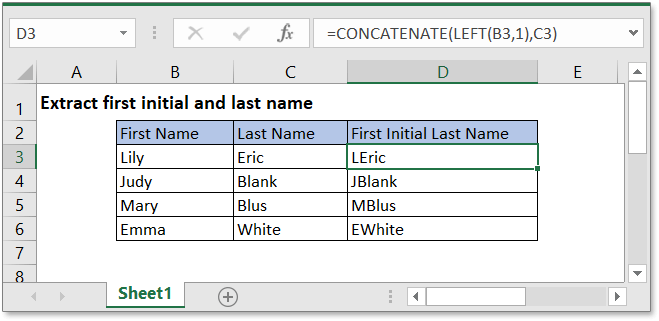
Formula generica:
| CONCATENA(SINISTRA(nome,1),cognome) |
Argomenti
| Nome: la prima iniziale che si desidera estrarre. |
| Cognome: l'ultima iniziale che si desidera estrarre. |
Come funziona questa formula
Per combinare l'iniziale del nome nella cella B3 e il cognome nella cella C3 in una sola cella, utilizzare la seguente formula:
=CONCATENA(SINISTRA(B3,1),C3) |
Premere Invio tasto. />
/>
Spiegazione
SINISTRA funzione estrae una lunghezza fissa di stringa di testo dal lato sinistro di un testo dato. SINISTRA(B3,1) estrae la prima lettera dal lato sinistro della cella B3, restituendo “L”.
La funzione CONCATENA unisce due o più elementi di testo provenienti da celle multiple in uno solo. Qui la formula CONCATENA(SINISTRA(B3,1),C3) può essere vista come una combinazione della lettera “L” e dei contenuti della cella C3 in uno.
File di esempio
![]() />Clicca per scaricare il file di esempio
/>Clicca per scaricare il file di esempio
Formule relative
- Estrai l'ultima riga della cella
- Riduci il testo a N parole
Qui viene introdotta la formula per estrarre n parole dal lato sinistro di una stringa di testo. - Dividi frase in parole
Questo tutorial fornisce formule per separare le parole di una frase in colonne separate. - Estrai la prima riga della cella
Per estrarre la prima riga dei contenuti da più righe con una formula.
Funzioni relative
- Funzione SINISTRA
Estrae il testo dal lato sinistro. - Funzione CONCATENA
Unisce due o più elementi di testo provenienti da celle multiple in uno solo. - Funzione SE
Verifica delle condizioni. - Funzione STRINGA.ESTRAI
Estrae parte del testo da un valore di cella in base alla posizione e alla lunghezza.
Gli strumenti per la produttività di Office migliori
Kutools per Excel - Ti aiuta a distinguerti dalla massa
Kutools per Excel vanta oltre 300 funzionalità, garantendo che ciò di cui hai bisogno sia a portata di clic...
Office Tab - Abilita la lettura e la modifica a schede in Microsoft Office (incluso Excel)
- Un secondo per passare tra decine di documenti aperti!
- Riduce centinaia di clic del mouse ogni giorno, dì addio alla mano del mouse.
- Aumenta la tua produttività del 50% quando visualizzi e modifichi più documenti.
- Porta Schede Efficienti a Office (incluso Excel), proprio come Chrome, Edge e Firefox.